آیا می خواهید بدون افزودن سبد خرید کامل ، یک کاتالوگ محصول در وردپرس ایجاد کنید؟ بعضی اوقات مشاغل می خواهند از طریق تلفن سفارش بگیرند در حالی که کاتالوگ محصولاتشان را در وب سایت نشان می دهند. در این مقاله ، ما به شما نشان خواهیم داد که چگونه بدون سبد خرید به راحتی یک کاتالوگ محصول در وردپرس ایجاد کنید.

چرا یک کاتالوگ محصول بدون سبد خرید اضافه کنید h4>
بعضی از مشاغل محصولی دارند که نمی توانند به صورت آنلاین بفروشند زیرا قیمت نامشخصی دارند. این استفاده از افزونه سبد خرید را برای آنها غیرممکن می کند ، اما آنها هنوز هم می خواهند وب سایتی ایجاد کنید ، بنابراین آنها می توانند آن محصولات را به نمایش بگذارند و مشتریان بالقوه را جذب کنند.
به طور معمول ، مردم سیستم عامل تجارت الکترونیکی را مرتبط می کنند با خرید آنلاین. با این وجود ، همچنان می توانید از آنها برای نمایش محصولات بدون استفاده از ویژگی سبد خرید استفاده کنید.
همانطور که گفته شد ، بیایید نگاهی به چگونگی ایجاد کاتالوگ محصولات در وردپرس بدون استفاده از ویژگی سبد خرید بیندازیم.
شروع کار با کاتالوگ محصولات خود در وردپرس h4>
بهترین راه برای ایجاد کاتالوگ محصولات در وردپرس استفاده از ووکامرس . نگران نباشید ، از هیچ یک از ویژگی های سبد خرید آن استفاده نخواهید کرد.
اگر قبلاً یک وب سایت وردپرس دارید ، می توانید ادامه دهید و ووکامرس . برای جزئیات بیشتر ، به راهنمای گام به گام ما در نحوه نصب افزونه وردپرس .
اگر راه اندازی سایت وردپرس ندارید ، راهنمای ما را در نحوه ایجاد فروشگاه آنلاین برای راه اندازی سریع وردپرس با ووکامرس.
پس از نصب WooCommerce ، می توانید به ایجاد کاتالوگ محصولات خود در وردپرس بروید.
ایجاد کاتالوگ محصولات در وردپرس بدون سبد خرید h4>
به طور پیش فرض ، WooCommerce یک دکمه افزودن به سبد خرید یا خرید را در کنار تمام محصولات شما نمایش می دهد. این امر ایجاد کاتالوگ محصولات بدون ویژگی سبد خرید را دشوار می کند.
خوشبختانه ، یک راه حل آسان برای حل این مشکل وجود دارد.
ابتدا باید افزونه YITH WooCommerce Catalog Mode. برای جزئیات بیشتر ، به راهنمای گام به گام ما در نحوه نصب افزونه وردپرس .
برای پیکربندی تنظیمات افزونه ، باید از صفحه YITH Plugins »Catalog Mode بازدید کنید.
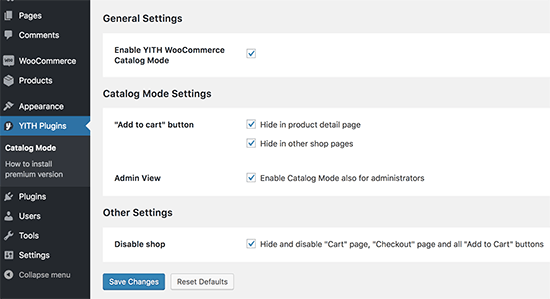
ابتدا باید کادر کنار گزینه “Enable YITH WooCommerce Catalog Mode” را فعال کنید تا افزونه فعال شود. پس از آن ، باید مکان انتخاب دکمه “افزودن به سبد خرید” را انتخاب کنید.
می توانید آن را در صفحات فروشگاه یا صفحات جزئیات محصول مخفی کنید.
اما در این حالت ، شما باید آخرین گزینه را انتخاب کنید که به شما امکان می دهد با غیرفعال کردن صفحه پرداخت ، صفحه سبد خرید و حذف همه دکمه افزودن به سبد خرید ، در همه جا ویژگی فروشگاه را غیرفعال کنید.
برای ذخیره تنظیمات خود ، فراموش نکنید که روی دکمه “ذخیره تغییرات” کلیک کنید.
افزودن محصولات به کاتالوگ محصولات وردپرس h4>
اکنون می توانید پیش بروید و محصولات خود را به سایت خود اضافه کنید. برای ورود اطلاعات محصول خود کافیست از صفحه محصولات »افزودن موارد جدید بازدید کنید.
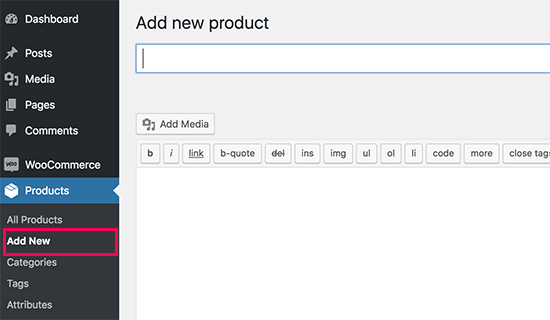
در صفحه محصولات ، می توانید عنوان کالا ، توضیحات ، توضیحات کوتاه ، تصویر محصول و گالری محصولات را ارائه دهید. در بخش داده “محصول” ، گزینه های قیمت را پیدا خواهید کرد. اگر نمی خواهید قیمت گذاری محصول را نشان دهید ، می توانید آنها را خالی بگذارید.
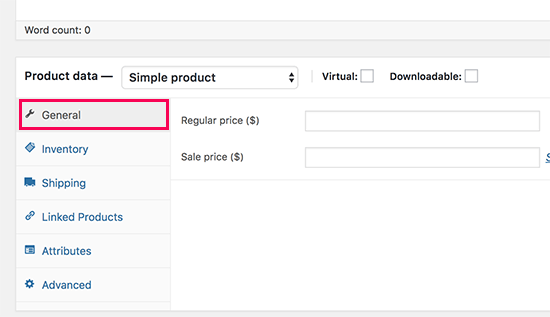
پس از پایان کار ، پیش بروید و محصول خود را منتشر کنید. این فرآیند را تکرار کنید تا به تعداد لازم برای ساخت کاتالوگ خود محصولات اضافه کنید.
مشاهده کاتالوگ محصولات WordPress خود h4>
برای مشاهده کاتالوگ پیش فرض خود در عمل می توانید به صفحه فروشگاه WooCommerce خود مراجعه کنید. صفحه فروشگاه شما معمولاً در URL مانند این قرار دارد:
http://example.com/shop/
برای مشاهده صفحه فروشگاه WooCommerce در حالت فهرست ، example.com را با URL خود جایگزین کنید.
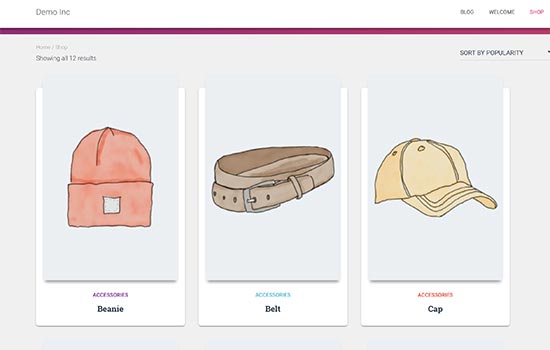
اگر نمی خواهید از صفحه فروشگاه استفاده کنید ، بنابراین می توانید محصولات خود را در هر صفحه وردپرس نمایش دهید و از آن به عنوان کاتالوگ محصولات خود استفاده کنید.
تمام کاری که شما باید انجام دهید این است که یک صفحه وردپرس جدید ایجاد کنید یا یک صفحه موجود را ویرایش کنید ، و زیر را اضافه کنید کد کوتاه در قسمت محتوا:
[columns products = "4" limit = "8" paginate = "true"]
در صورت تمایل تعداد ستون ها و موارد موجود در هر صفحه را به نیازهای خود تغییر دهید. پس از تنظیم کد کوتاه ، ادامه دهید و صفحه خود را ذخیره کرده یا منتشر کنید تا پیش نمایش شود.
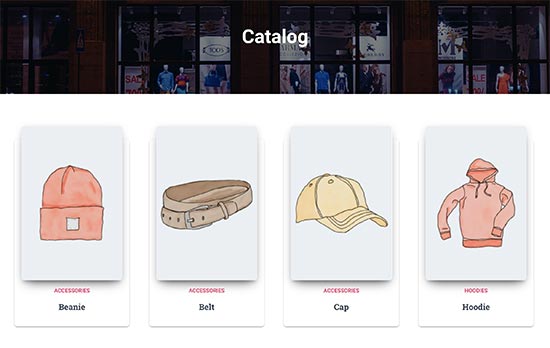
مشاهده خواهید کرد که در صفحات محصول هیچ دکمه افزودن به سبد خرید یا خرید مشاهده نمی شود. برای دیدن صفحه جزئیات محصول می توانید روی هر محصول جداگانه کلیک کنید.
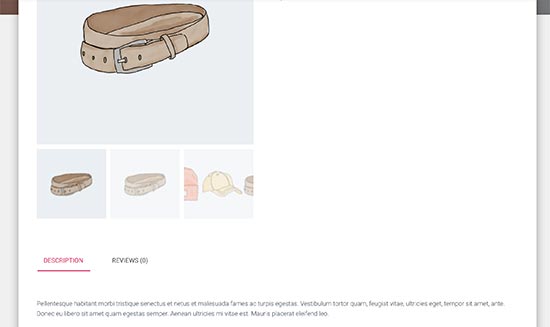
این کلیه اطلاعات اطلاعات محصول ، توضیحات ، گالری ، بدون افزودن به سبد خرید یا دکمه خرید را نشان می دهد.
امیدواریم این مقاله به شما کمک کند بیاموزید چگونه بدون ویژگی سبد خرید به راحتی یک کاتالوگ محصول در وردپرس ایجاد کنید. همچنین ممکن است بخواهید لیست بهترین موضوعات WooCommerce را مشاهده کنید. / a> که می توانید برای وب سایت کاتالوگ محصولات خود استفاده کنید.
اگر این مقاله را دوست داشتید ، لطفاً در کانال YouTube برای آموزش های ویدئویی وردپرس. همچنین می توانید ما را در Twitter و فیس بوک .
منبع:
https://www.wpbeginner.com/plugins/how-to-create-a-product-catalog-in-wordpress-without-a-shopping-cart/.
